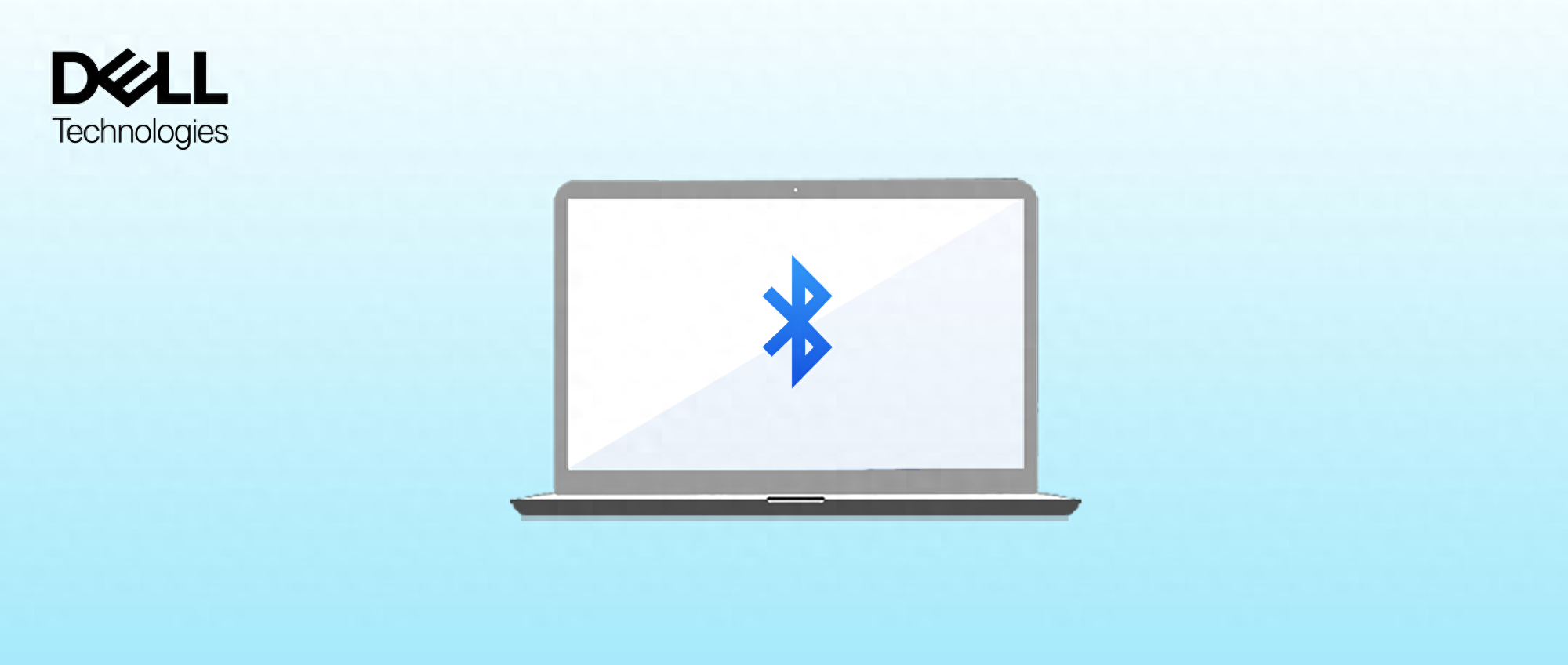

请按照以下步骤正确下载并安装戴尔电脑的最新蓝牙驱动程序。
视频加载中...
01 下载蓝牙驱动程序
访问戴尔支持网站后输入服务标签输入服务标签,如果显示了您的系统,请直接单击检测到的系统。
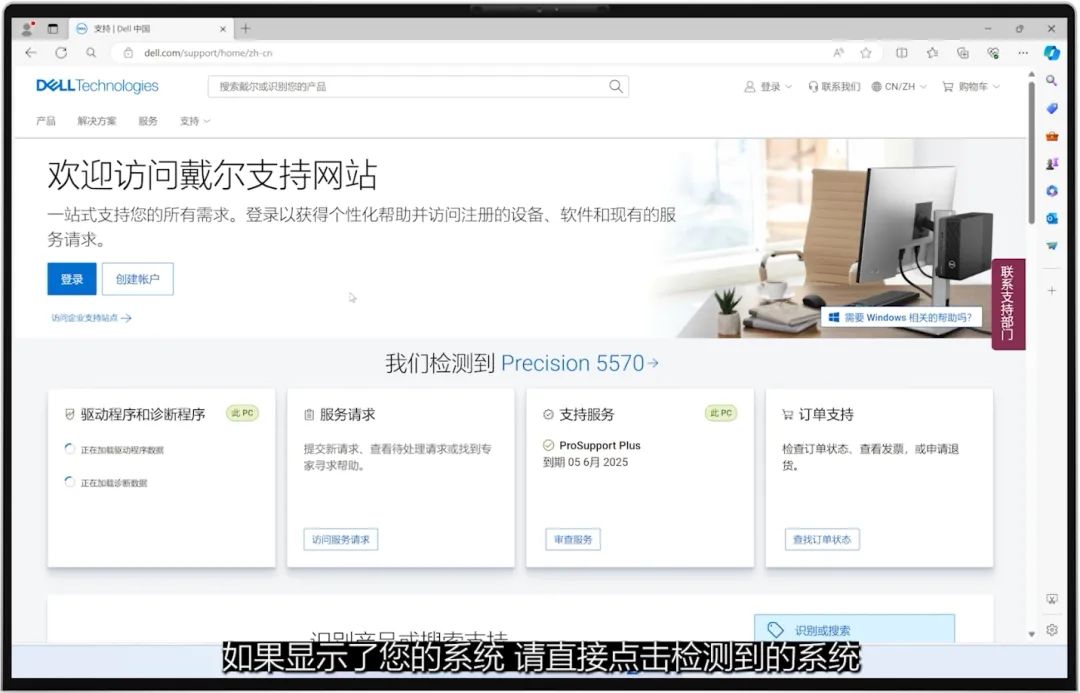
单击“驱动程序和下载”。访问完整驱动程序和下载列表,并选择计算机的操作系统。
在“类别”字段中选择“有线网卡/无线网卡/蓝牙”。
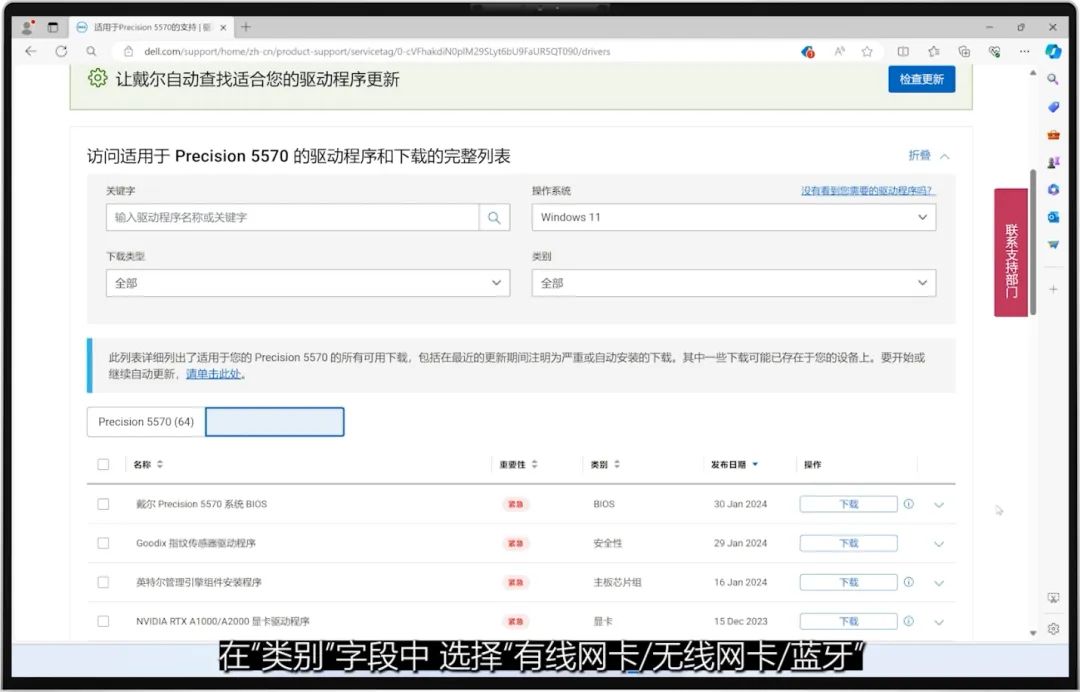
从下面弹出的驱动程序列表中,选择蓝牙驱动程序并单击相应的下载按钮。
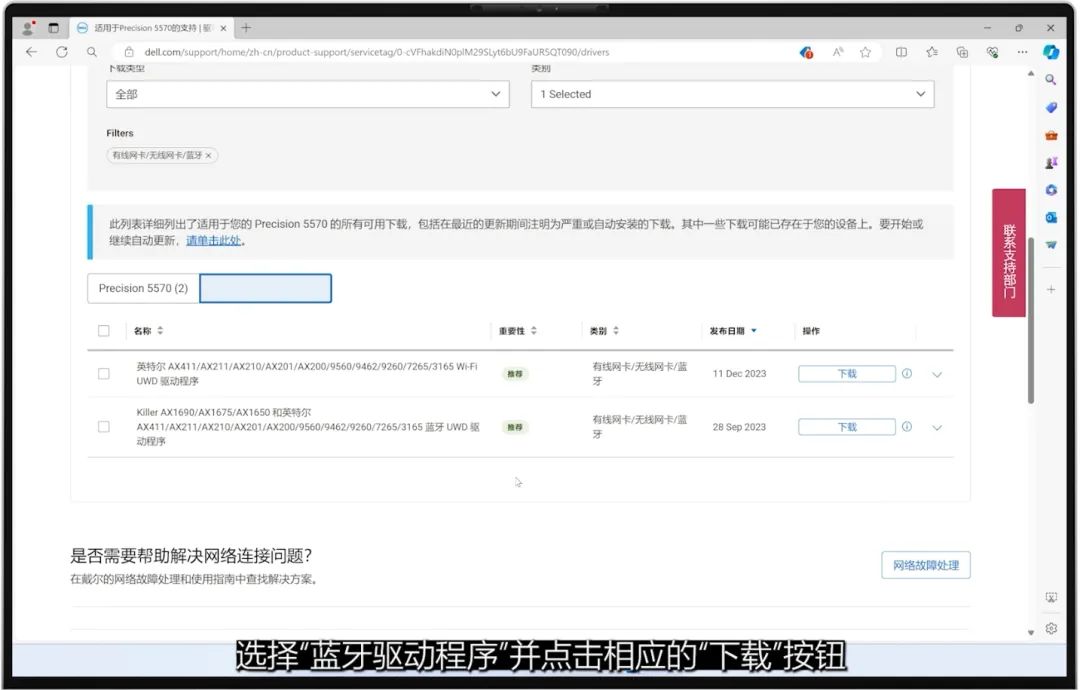
02 安装蓝牙驱动程序
对于笔记本电脑,整个过程中系统都需要连接电源。
下载完成后,打开下载好的蓝牙驱动程序文件。接受更改,点击安装,并按照屏幕上的说明进行操作。
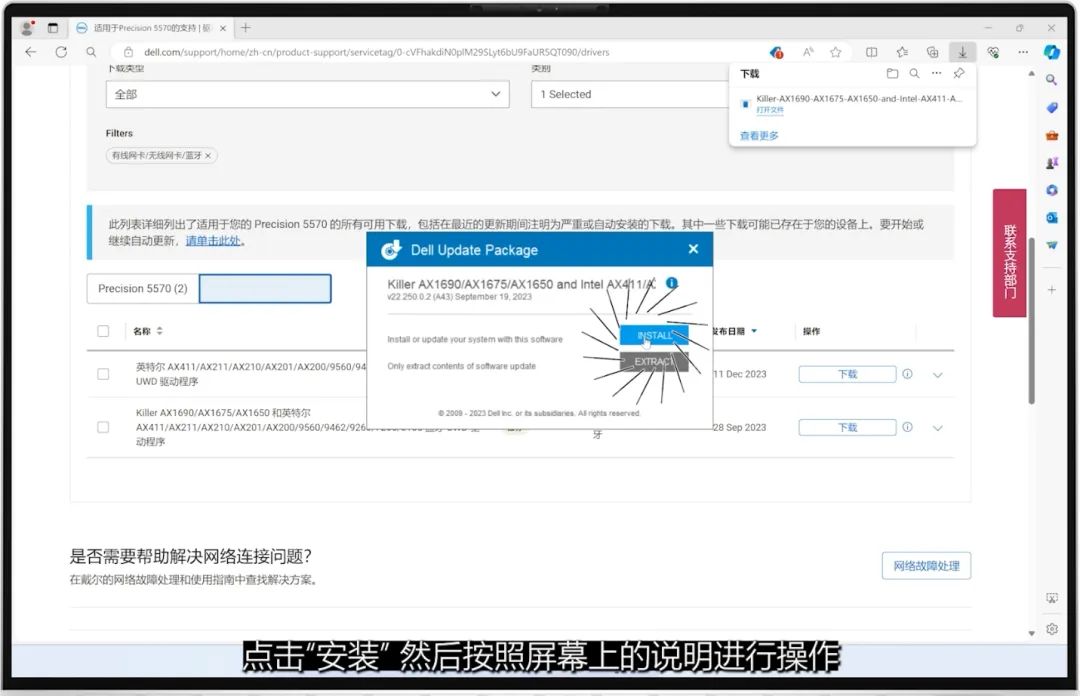
在安装驱动程序的过程中,您的无线网络连接可能会中断。安装成功后,单击“关闭”并重启系统。
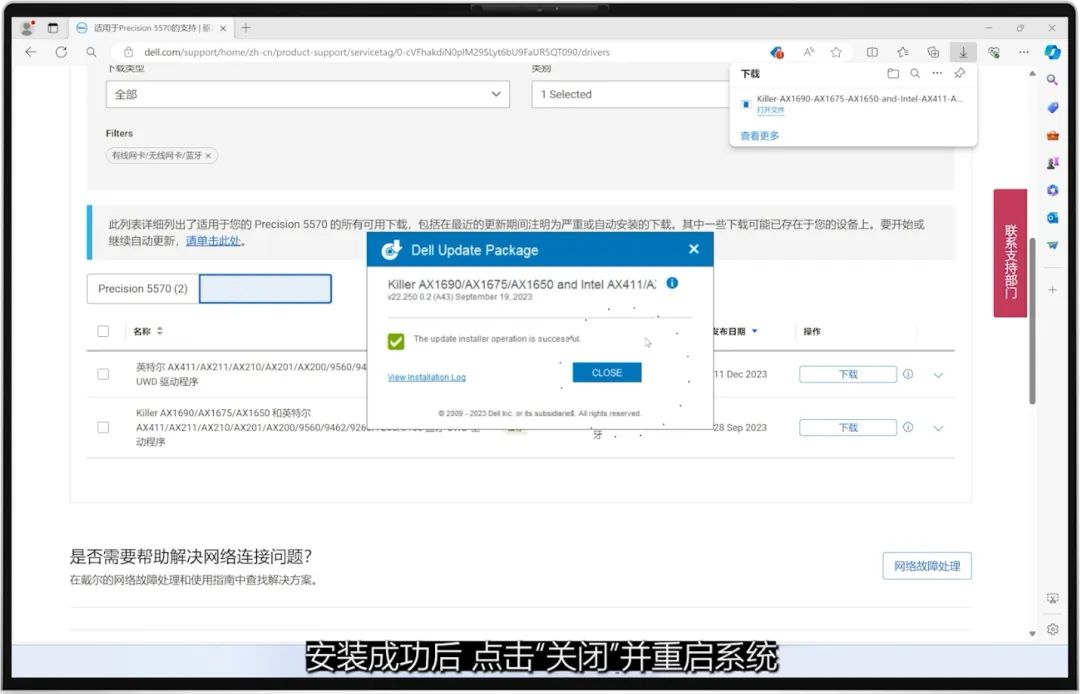
以上就是如何在Windows 11中安装最新蓝牙驱动的相关内容。如果想要了解更多技术小知识,还可查看往期推送,马上了解!








